Windows 11 是否優於 Windows 10:Windows 10 與 Windows 11?
已發表: 2023-01-05Windows 11 為幾乎每個人帶來了新的東西,同時仍然提供核心功能,這些功能使 Windows 在過去 30 多年裡一直是計算世界的重要組成部分。 它對 Windows 體驗進行了一些重大更改。
根據 The Register 的報告,全球只有 15.44% 的 PC 安裝了 Windows 11。您可能不喜歡更改設置,因此堅持使用 Windows 10 PC 而不升級到 Windows 11 是完全可以的。但是,您最終將不得不在某個時間點執行此操作。
在 Windows 10 和 Windows 11 的比較中,您會發現 Windows 11 和 Windows 10 操作系統有很多相似之處,但也有一些很大的不同。 因為連續性和熟悉性的概念是 Windows 11 版本的重要組成部分。
在本文中,我們討論了 Windows 11 是否優於 Windows 10,以幫助您做出明智的決定。 此外,我們還介紹了在 PC 上運行 Windows 11 的最低系統要求。
那麼,讓我們開始吧。
目錄
在 PC 上運行 Windows 11 的最低系統要求
最低系統要求通常旨在為您提供跨不同設備的出色計算體驗。 這些是在 PC 上運行 Windows 11 的一些最低系統要求。
- 內存:至少需要 4 GB 內存。 如果您的 PC 內存少於 4GB,則有時可以選擇升級以獲得更多 RAM。 您還可以查閱 PC 製造商的網站,了解是否有任何簡單且經濟實惠的選項來滿足 Windows 11 的最低要求。
- 存儲: 64 GB 或更大的存儲設備是最低要求。 如果您的 PC 不滿足此存儲驅動器要求,則可以選擇升級驅動器。
- 處理器:1 GHz 或更快的 2 個或更多內核是 Windows 11 的最低要求。PC 中的處理器是運行 Windows 11 的最重要決定因素。
- 互聯網連接: Windows 11 家庭版需要互聯網連接和 Microsoft 帳戶才能在首次使用時完成設備設置。
Windows 10 與 Windows 11:為什麼要升級
很多人想知道是什麼讓 Windows 11 比 Windows 10 更好。為了幫助您決定升級到 Windows 11 是否適合您,我們在這裡討論了 Windows 10 與 Windows 11 之間的一些差異。
1.開始菜單搬遷
在 Windows 11 中,您會注意到的第一個顯著差異是“開始”菜單的重新定位,因為所有圖標都移到了任務欄的中間,其中包括“開始”菜單按鈕。
此外,開始菜單在 Windows 11 中進行了全面改革,摒棄了 Windows 8 中引入的動態磁貼方法。您現在會發現一個易於管理的網格,而不是用於單個應用程序的大型動態磁貼應用程序圖標集。
微軟似乎也擺脫了長長的程序滾動菜單,轉而採用對您真正有用的優化推薦佈局。
因為它只會突出顯示您桌面上最常用和可能需要的文件和工具。
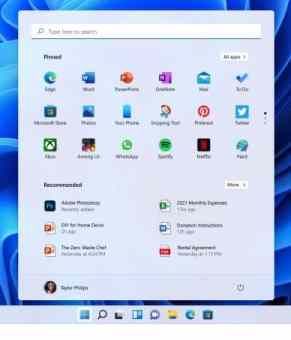
2.全新的任務欄
這是 Windows 11 的另一個令人難以置信的變化。任務欄上的程序看起來也有點不同,工具完全用圖標表示,可以輕鬆固定這些圖標以創建最常用工具的快捷菜單。
如果您不喜歡這些變化,那麼任務欄也是高度可定制的。 因此,您可以通過進行必要的更改輕鬆切換到幾乎是 Windows 10 風格的任務欄。
您可以將圖標移至屏幕左下角,返回 Cortana,並從設置中刪除或添加任務欄中的圖標。
因此,如果您是一位正在尋找更熟悉、更老派感覺的 Windows 用戶,那麼您可以更改設置以享受與舊版 Windows 的更多連續性。 但是,您不能在“開始”菜單中進行太多更改。
3.性能改進
據微軟稱,新操作系統將為您提供性能改進,包括更快的 Windows Hello 登錄、更快的睡眠喚醒模式和更快的網絡瀏覽。
Windows Hello 實際上是一種基於生物識別的技術,它使 Windows 10 用戶和更新到 Windows 11 的用戶能夠通過使用 PIN、面部識別或指紋來驗證對其設備、應用程序和網絡的安全訪問。
此外,Windows 11 還具有一項出色的功能,可以讓您的生活變得更加簡單,即簡單的應用程序還原協議。
當您重新安裝 Windows 並面臨必須重新安裝所有您喜歡的程序或應用程序的問題時,它對您很有用。
微軟還聲稱,將在後台運行的 Windows 更新將縮小 40%,這意味著下載和安裝所需的時間將減少。
4. 更好的 PC 遊戲
如果您是鐵桿遊戲玩家並且想要最新最好的遊戲標準,那麼 Windows 11 對您來說是必不可少的。 因為它支持 DirectX 12 Ultimate,它在支持的遊戲上提供相對改進的視覺效果和幀速率。
此外,各種新遊戲都有專門的視覺設置,可以利用 DirectX 12 Ultimate 提供更好的性能和視覺效果。
此外,DirectStorage 是另一個出色的功能,可以減輕 PC CPU 的負擔,直接在 GPU 中解壓縮數據。
因此,這可以為您提供近乎即時的加載時間和更高的幀速率。 但是,您需要 NVMe SSD 才能使此功能正常工作,並且遊戲還必須支持 DirectStorage。
還有各種其他功能可以讓您的遊戲體驗更加愉快,例如為使用 HDR 顯示器和內置 Xbox 應用程序的人提供的自動 HDR。
5. 更簡化的用戶界面
Windows 11 和 Windows 10 之間最顯著的差異之一是其設計。 如果說 Windows 11 有什麼突出之處,那就是它的視覺效果和設計。
Windows 11 提供了一個更像 Mac 的界面,顏色柔和,用戶界面比 Windows 10 乾淨得多。最大的變化之一是幾乎每個窗口的圓角。
您會發現 Windows、菜單面板和通知框都有匹配的圓角,使一切看起來更柔和。 微軟試圖盡可能地簡化其用戶界面,為用戶創造一個乾淨的空間。
此外,其他重大視覺改進包括添加了操作系統級別的深色模式,可幫助您在更明亮、更豐富多彩的外觀和更暗、更柔和的配色方案之間切換。 它實際上適用於從桌面牆紙到菜單和應用程序的所有內容。
6.方便的小部件顯示最新信息
Windows 11 的任務欄上有一個小部件按鈕,其中包含一些有用的小部件,通常會顯示為您個性化的最新信息。
它為您提供了一個有組織的集合,包括從待辦事項列表和交通信息到基於您當前位置和興趣的閱讀建議的所有內容。
您可以獲得有關各種主題的最新信息,例如股票、天氣、體育、娛樂、照片等等。
此外,大多數這些小部件通常都有一個查看更多按鈕,用於在瀏覽器選項卡中打開特定更新以獲取更多詳細信息。
您還可以單擊添加小部件按鈕以查看所有可用小部件的列表並根據您的要求添加它們。 即使在 Windows 10 中,您也可以通過使用 Cortana 和“開始”菜單標題獲得其中一些功能。
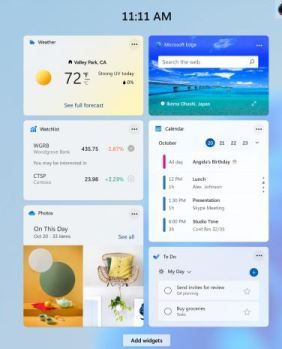
7. 安卓應用支持
Windows 11 首次推出時最重要的功能之一就是能夠在其中運行 Android 應用程序。 但不幸的是,這項功能被推遲了,微軟表示將在 2022 年初推出。
不過,現在看來 Windows 11 的下一次更新將正式在 Windows 11 中支持 Android 應用程序。微軟已經與 Amazon Appstore 和英特爾合作,以便您可以在 Windows 11 中原生使用 Android 應用程序。
您將能夠很快直接從 Microsoft 商店安裝許多 Android 應用程序,並在 Windows 11 內的 Android 子系統中輕鬆運行它們。
如果您嚴重依賴某些 Android 應用程序或經常使用某些應用程序,那麼 Windows 11 將使您的操作變得更加輕鬆,您無需觸摸手機即可在桌面上使用它們。
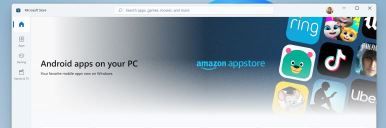
如果不升級到 Windows 11 會發生什麼
實際上,您不需要立即升級到 Windows 11。 因為根據他們的報告,微軟將繼續支持 Windows 10 直到 2025 年 10 月 14 日。
因此,您可能會認為即使是 Microsoft 也表示您不必立即在 Windows 10 PC 上安裝 Windows 11 更新。
但是,就像 Windows 10 收到的所有其他主要更新一樣,您可以通過不在桌面 PC 上啟動下載和安裝過程來拒絕 Microsoft 提供的任何升級更新。
如果您選擇這樣做,並不意味著您從現在開始就不能安全地使用您的計算機。 因為您可以期待從 Microsoft 收到重要的安全更新,這些更新將在 2025 年之前保護您的系統。
所以,現在你可能會考慮以後能不能升級到windows 11,我們也已經回答了你的問題。
以後可以升級到Windows 11嗎
是的,您以後絕對可以在需要時進行升級,而不必急於立即安裝更新。 但是如果您認為如果您已經拒絕更新優惠可能會過期,那麼您仍然可以選擇升級到 Windows 11。
因為您始終可以轉到 PC 的“設置”,然後單擊“Windows 更新”,如果您準備好升級,則單擊“檢查更新”按鈕。
您可以使用媒體創建工具或安裝助手將您的桌面從 Windows 10 升級到 11。但是,在更新之前,您需要確保您的系統符合此條件。
而如果你想使用Windows 11安裝助手進行升級,則需要訪問微軟的下載頁面。 然後只需單擊 Windows 11 安裝助手部分下的立即下載按鈕。
之後,當下載完成後,您需要運行程序,安裝過程將開始升級系統。
總結 Windows 10 與 Windows 11
已經發現,對於大多數人來說,Windows 11 值得更新。 因為它帶有各種新功能、性能改進和出色的設計更改。 此外,它通常比 Windows 10 更受關注,因為它是最新的 Windows 操作系統。
而且升級到Windows 11並沒有太大的風險,如果你願意,你可以按照正確的步驟輕鬆卸載Windows 11,然後回到Windows 10。而且由於有最新的更新,你絕對可以嘗試一下。
我們真心希望我們的詳細指南能幫助您就 Windows 10 與 Windows 11 的爭論做出明智的決定。
如果您對此主題有任何疑問,請在下面的評論中告訴我們。
常見問題解答:Windows 10 與 Windows 11
由於很多人仍然對是否應該升級到 Windows 11 感到困惑,他們心中有不同的問題。 在這裡,我簡要回答了有關該主題的一些最常見問題。
